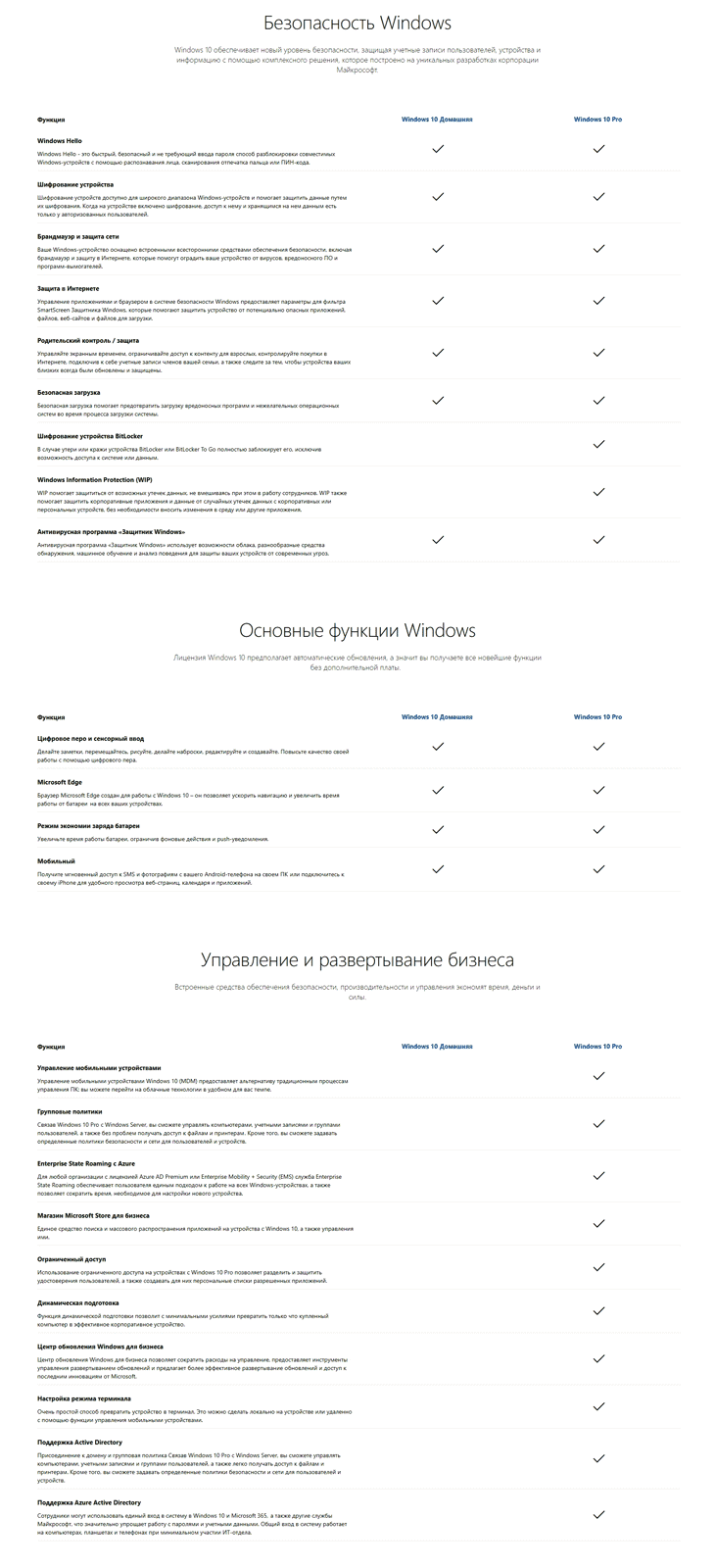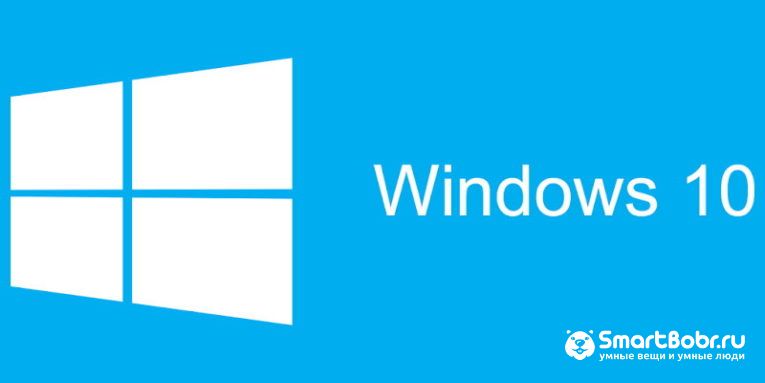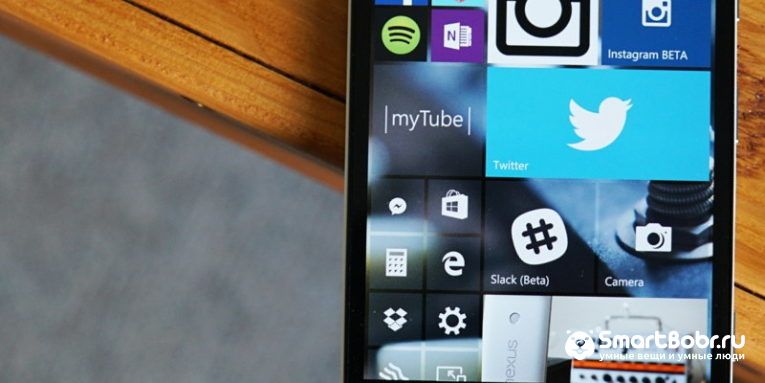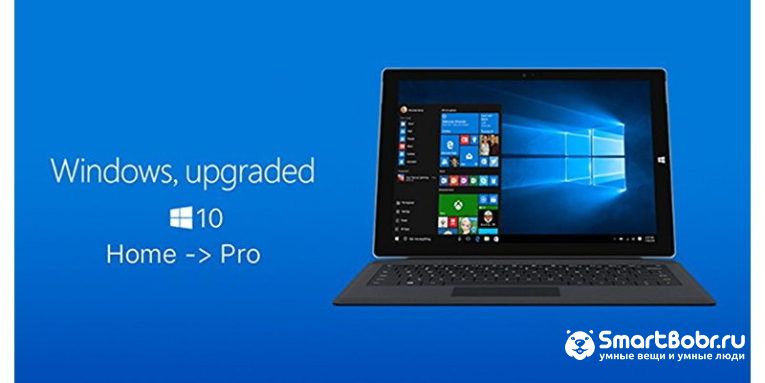Этот материал написан посетителем сайта, и за него начислено вознаграждение.
Читая ветку нашей конференции, посвященную Windows 10, я наткнулся на посты пользователя, который утверждал, что легкая версия Windows 10 Home работает заметно быстрее обычной Windows 10 Pro. Это звучит вполне логично, ведь в Windows 10 Home вырезано довольно много компонентов и служб.
Сайт Microsoft дает вот такую таблицу вырезанных компонентов и функций:
рекомендации
3070 Gigabyte Gaming за 50 тр с началом
MSI 3050 за 25 тр в Ситилинке
3070 Gainward Phantom дешевле 50 тр
13700K дешевле 40 тр в Регарде
10 видов <b>4070 Ti</b> в Ситилинке — все до 100 тр
3060 Gigabyte Gaming за 30 тр с началом
13600K дешевле 30 тр в Регарде
4080 почти за 100тр — дешевле чем по курсу 60
12900K за 40тр с началом в Ситилинке
RTX 4090 за 140 тр в Регарде
Компьютеры от 10 тр в Ситилинке
3060 Ti Gigabyte за 42 тр в Регарде
3070 дешевле 50 тр в Ситилинке
Большинство вырезанных функций и компонентов не особо нужны домашнему пользователю. А часть функций, к примеру «Групповые политики», можно при желании вернуть в Windows 10 Home.
Мои постоянные читатели знают, что я люблю эксперименты с операционными системами и постоянно нахожусь в поиске «идеальной ОС», и не проверить информацию о более быстрой работе Windows 10 Home я не мог.
Сильнее всего разница в скорости работы Windows 10 будет видна на слабом «железе», к примеру, на ноутбуке. До сих пор немало пользователей используют ноутбуки с двумя ядрами, 4 Гб ОЗУ и жестким диском в качестве накопителя, и я решил имитировать такой устаревший ноутбук с помощью виртуальной машины.
Я создал две абсолютно идентичные виртуальные машины для Windows 10 Home и Pro с двумя ядрами Ryzen 5 1600, 4 Гб ОЗУ и 60 Гб диском, созданном на реальном HDD.
Скачав средство MediaCreationTool 20H2 с сайта Microsoft я приступил к установке Windows на виртуальные машины. Версию Home (Домашняя) или Pro можно выбрать из стандартного iso-файла с Windows 20H2.
Даже на жесткий диск виртуальной машины версия Windows 10 October 2020 Update ставится довольно быстро, есть ощущение, что она выигрывает в скорости установки у более старых версий.
Начиная с Windows 10 версии 1903 создать локальный аккаунт при установке Home-версии стало затруднительно. Такая возможность появляется только при отсутствии интернета при установке Windows. Имейте это ввиду. Для минимального различия версий, я установил и Windows 10 Home, и Pro с онлайн-аккаунтом.
Никаких твиков систем я не проводил, включил только вход без пароля, и дав Windows на виртуальных машинах полчаса на апдейты и телеметрию.
Windows 10 Home

Windows 10 Home потребляет в таком режиме около 1.6 Гб ОЗУ. Сразу после установки я видел цифры в 1.3-1.4 Гб, но после первой же перезагрузки повторить такое малое потребление ОЗУ уже не получилось. ОС «съедала» не менее 1.6 Гб после неоднократных перезагрузок.
Процессор периодически загружается фоновыми процессами, что видно как «всплески» на графике. Запущено около 125 процессов.
Накопитель, после того как я дал Windows «настояться» полчаса, загружен не сильно и система работает довольно шустро.
На системном диске занято всего 18 Гб с учетом файлов подкачки и гибернации. А самое главное — загрузка ОС до появления «Рабочего стола» занимает всего 19 секунд. Для жесткого диска это отличный результат!
Windows 10 Pro
Windows 10 Pro потребляет около 1.7 Гб ОЗУ.
Запущено 130 процессов, на 5 больше, чем у Home-версии, но сказать, что загрузка процессора более заметна — нельзя. Все те же периодические «всплески» загруженности.
На диске Windows 10 Pro занимает 18.2 Гб, всего на 200 МБ больше Home-версии. А загрузка до «Рабочего стола» составляет все те же 19 секунд.
Интересно было то, что у Windows 10 Pro автоматически была включена более темная тема с прозрачностью. У Home-версии — светлая.
Выводы
Разницу вы видели сами на скриншотах — 200 МБ дискового пространства, 100 МБ ОЗУ и дополнительные 5 процессов. Честно сказать, я ожидал от Home-версии большего и несколько разочарован. На более мощном ПК или ноутбуке эту разницу и не почувствовать вовсе.
Получается, что причин для специального выбора Windows 10 Home нет, прирост скорости она даст мизерный. Но многие ноутбуки изначально поставляются именно с такой версией Windows 10, и сказать, что Windows 10 Home сильно проигрывает по функциям Windows 10 Pro тоже нельзя, ведь самое востребованное — «Групповые политики», можно интегрировать в Windows 10 Home.
А вот различия версий Windows 10 Pro и Windows 10 Enterprise уже более заметны и функции там есть гораздо более «вкусные», такие, как AppLocker или BranchCache. Но это тема уже для другого блога.
Этот материал написан посетителем сайта, и за него начислено вознаграждение.
Из всех доступных для юзеров операционных систем Windows 10 наиболее востребованными являются две редакции – для домашнего пользования и для бизнеса. Второй вариант корпорация Microsoft разработала для более продвинутых пользователей. Обе ОС имеют незначительные расхождения в системных требованиях и цене. Рассмотрим, чем отличаются версии Windows 10 Home от Pro.
Что такое Windows 10 Pro
В комплект Windows 10 Pro встроены все опции и нововведения, которые имеются в домашней редакции. Но функционал операционной системы заметно расширен. Разновидность Pro больше подойдет бизнесменам, которые работают с большим количеством программных пакетов, нуждающихся в обработке масштабного потока информации. В профессиональной редакции безопасность хранения данных усилена, нововведение относится даже к тем, которые хранятся в облаке.
Еще одна категория пользователей, которым необходима редакция Windows 10 Pro– программисты. В разновидности Professional встроено большое число модулей, без которых не обойтись в поддержке режимов эмуляции в VisualStudio.
Пользователи Windows 10 Pro сами настраивают тип апгрейда, устанавливают распорядок обновлений либо отказываются от них.
Что входит в Windows 10 Home
Операционная система Windows 10 Home претерпела ряд обновлений, поэтому «ограниченной» ее уже не назовешь.
Функциональные особенности, которыми пополнилась домашняя редакция:
- обилие виртуальных рабочих столов, между которыми можно быстро переключаться на одном устройстве;
- браузер Microsoft Edge – разработчики прислушались к пожеланиям пользователей, исправив фактически все огрехи Internet Explorer. Отличается удобством настроек конфиденциальности, красивым интерфейсом. Браузер преобразился, стал конкурентом других систем серфинга;
- Hiberboot и Insta Go – за 20 секунд возвращает компьютер из спящего режима. Загрузка при включении кнопкой происходит также быстро. Это стало возможным благодаря тому, что часть файлов из оперативной памяти никогда не выгружается;
- Windows Hello – современная оригинальная технология авторизации пользователя в системе. Получение доступа возможно только после совпадения антропологических параметров лица, радужной оболочки глаза или отпечатка пальца. Но все это можно подключить лишь при условии наличия на компе соответствующих устройств.
Все перечисленные опции будут без перебоев работать на домашней редакции, если она лицензионная. Использование пиратской программы небезопасно для девайса.
Чем отличается Windows 10 Pro от Home
Учитывая то, что непрофессиональному пользователю в процессе работы могут не понадобиться методы шифрования данных, управление групповыми политиками, расширенный список сетевых стандартов и еще ряд похожих функций, необходимости в приобретении профессиональной редакции операционной системы Виндовс 10 нет. Зато юзерам, которые без бизнес — компонентов не смогут достойно организовать работу предприятия, необходимо разобраться, в чем состоит отличие Windows 10 Pro от Home-редакции.
Сравнение стоимости
Учитывая различия в операционных мощностях программ, за лицензионный ключ Pro придется заплатить дороже. При этом некоторые пользователи, по причине бесплатного обновления, никогда не сталкивались с оплатой за Windows 10. У большинства юзеров цена ОС заложена в стоимость покупки, так как приобретена в комплекте с компьютером.
За дополнительную плату профессиональный редактор обновляется до уровня Enterprise. Это позволяет существенно сэкономить на обновлениях, если компания планирует расширение штата сотрудников и открытие новых отделов.
Ограничения памяти
Большая часть юзеров привыкла довольствоваться объемом оперативной памяти от 8 до 16 Гб. Профессиональным геймерам, которые должны быть уверены, что в кульминационный момент их комп не зависнет, необходимо минимум 32 Гб. Поэтому тот факт, что домашняя версия имеет лимит ОЗУ в 128 Гб, воспринимается пользователями на «ура». Даже офису «средней руки» необходимо некоторое время, что бы заполнить такой объем.
Разница Windows 10 Pro от Home в том, что профессиональная версия поддерживает от 512 Гб до 2 Тб. Такой объем ОЗУ могут расходовать разве что высокопроизводительные рабочие станции, занимающиеся выполнением сложных моделей симуляций, визуализацией с помощью компьютерных программ или устройства с большим количеством ядер, работающие с несколькими виртуальными машинами.
Средства безопасности
Профессиональная редакция поставляется с пакетом шифрования «Микрософт», который известен, как BitLocker. Компьютер сам производит шифровку дисков. Человек, не знающий ключа, не прочтет засекреченную информацию.
Для запуска в работу проприетарной технологии шифрования на устройство должен быть установлен крипто процессор (на профессиональных компьютерах он точно есть).
В Windows 10 Home подобной опции нет. Тем не менее, существует масса вариантов решения этой проблемы с помощью сторонних ресурсов. Установив их на компьютер, пользователь получит надежный ключ шифрования. Тем паче, что юзерам домашней редакции кодировка потребуется не для всего диска, а для отдельных файлов.
Функциональность удаленного рабочего стола
В продажу Windows 10 Home поступает без набора инструментов для управления удаленным рабочим столом, но функция подключается через техническую службу поддержки Microsoft. При этом взять под контроль другой компьютер с помощью домашней редакции невозможно.
Это причиняет ряд неудобств юзерам, так как опцией удаленного рабочего стола пользуются даже неспециалисты. Не время расстраиваться, добавить функциональности операционной системе можно посредством сторонних ресурсов. Например, выбрать пакет программного обеспечения Team Viewer, чрезвычайно удобный в эксплуатации.
Работа с виртуальными средами
Практически все современные процессоры оснащены специальными опциями, направленными на улучшение скорости и эффективности виртуализации. К этому набору вычислительных ресурсов хоть раз в жизни прибегают все пользователи. Профессиональная версия оборудована встроенной технологией для работы с виртуальными средами. Следовательно, обладатели Windows 10 Pro, зная об оптимизации ОС, могут получать удовольствие от работы.
Домашняя редакция таким расширением не оснащена, но задача разрешима. Чтобы пользователи Home могли пользоваться виртуальными машинами, необходимо прибегнуть к помощи сторонних сервисов. К примеру, простой в эксплуатации программный продукт виртуализации для операционных систем – Virtual Box.
Другие функции для бизнеса
Главное различие между Windows 10 Home от Pro – наличие в профессиональной редакции корпоративных функций. Их специфика направлена на облегчение работы ИТ — отделов и включает ряд инструментов для администрирования и управления. Это позволяет:
- контролировать компьютерные системы,
- при необходимости лимитировать список приложений, запускаемых сотрудниками,
- быстро, в масштабах компании, осуществлять обновления.
В домашнем компьютере редактор групповой политики и упомянутые опции отсутствуют.
Microsoft
предлагает Windows 10 в двух версиях: Home
Home (в переводе с англ. — «дом»): Википедия
и Professional (Домашняя и Профессиональная). На концептуальном уровне легко понять, что это означает. ОС (Операционная Система) Win Pro предназначена для использования на работе, а Win Home — для домашних персональных компьютеров. Но в чем настоящая разница?
Если говорить вкратце, то вам с головой хватит Windows 10 Home. Почему? Потому что вы читаете эту статью. Покупателям Win 10 Pro не нужны разъяснения о типах ОС (не даром она называется «Профессиональной»). Им нужны особые функции этой операционной системы, которые связаны с бизнесом и поддержкой большой сети компьютеров. В крайнем случае вы сможете обновиться с Home до Pro, если вдруг такая необходимость возникнет. Но давайте рассмотрим эти ОС подробнее.
Общие выводы
Home
- 199 долларов на покупку.
- За отдельную плату можно обновиться до Pro.
- Магазин Windows для домашнего использования.
- Может присоединиться к рабочей группе.
Pro
- 289 долларов на покупку.
- Магазин Windows для бизнеса.
- Дополнительные функции безопасности.
- Административные и корпоративные инструменты.
- Может присоединиться к домену Azure Active Directory.
Знание ваших потребностей в операционной системе помогает при выборе между Windows 10 Домашняя и Windows 10 Pro. Если вы домашний пользователь, Windows 10 Home вполне достаточно. Если вам нужны сложные функции для бизнеса, такие как сетевой домен или возможность управлять групповыми политиками на нескольких компьютерах (например, в небольшом офисе), в Windows 10 Pro есть эти расширенные функции, которые сделают управление простым и централизованным.
Если ваши сетевые потребности менее сложны или у вас один компьютер, Windows 10 Домашняя должна быть оптимальным выбором операционной системы.
Особенности: Windows 10 Pro имеет больше функций
Суть в том, что Windows 10 Pro предлагает больше, чем её аналог Windows Home, поэтому она дороже. В Windows 10 Home нет ничего такого, что не может сделать Pro. В остальном эти операционные системы во многом одинаковы.
Вопрос в том, что это за дополнительные функции в версии Pro и нужны ли они вам?
Безопасность: Windows 10 Pro имеет дополнительные функции безопасности
В дополнение к функциям управления учетными записями пользователей Windows 10 Pro включает Bitlocker, служебную программу Microsoft для шифрования. Он может защитить либо диск с ОС (например, диск C:), либо съемный носитель, например флэш-накопители.
Хотя доступны и другие инструменты шифрования дисков, Bitlocker интегрируется с инфраструктурой вашей компании, а это означает, что ваш администратор может защитить ваш ПК без лишних поисков дополнительно программного обеспечения.
Некоторые преимущества Windows 10 Pro не будут так важны для энтузиаста персональных компьютеров. Тем не менее, стоит знать некоторые бизнес-функции, которые вы получите, перейдя на Pro:
- Групповая политика: позволяет администраторам ограничивать действия пользователей с помощью централизованного набора ролей. Сюда входят элементы безопасности, такие как сложность пароля и возможность доступа пользователей к сетевым ресурсам или установки приложений.
- Azure Active Directory: Это позволяет пользователям синхронизировать важные параметры и информацию о приложениях между устройствами через облако Microsoft Azure. Это не включает документы и файлы, а скорее то, как настроен ПК.
- Магазин Windows для бизнеса: Это похоже на обычный Магазин Windows за исключением того, что позволяет бизнес-пользователям приобретать приложения в больших объемах. Они также могут управлять этими покупками или подписками для всех пользователей в организации.
- Назначенный доступ: Назначенный доступ позволяет администраторам создавать группы доступа на ПК, то есть пользователи могут получить доступ только к одному приложению, обычно к веб-браузеру.
- Среда динамического обеспечения (Dynamic Provisioning): В прошлом подготовка нового ПК к использованию в организации была сложной задачей. Администраторам необходимо было включать и отключать функции, настраивать пользователя и устройство в корпоративном домене и устанавливать приложения. Dynamic Provisioning позволяет администратору создать профиль на USB-накопителе. При запуске новой машины администратор вставляет диск, и компьютер автоматически настраивается в соответствии с пожеланиями администратора.
- Центр обновления Windows для бизнеса: Это также ориентированный на предприятие аналог «Центра обновления Windows». Позволяет администраторам контролировать обновления, например, когда и как обновляются ПК.
- Общая конфигурация ПК: Режим, подходящий для настройки нескольких человек на ПК. Например, для временных сотрудников.
Окончательный вердикт: выберите версию для своих нужд
Вам нужно будет выбирать между Home и Pro при покупке компьютера или при покупке копии Windows в магазине или в интернете. Прежде чем совершить покупку, подумайте о следующем:
- Цена: Home дешевле.
- Обновление с Home до Pro: Перейти с Home на Pro очень просто. При обновлении лицензия Pro заменяет лицензию Home.
Важно: если вы покупаете Windows 10 Pro, но позже понимаете, что вам нужна только Windows 10 Home, приобретите лицензию для Home и активируйте её на машине с Pro. У вас останется неиспользованная лицензия Pro.
Если вы планируете в какой-то момент использовать компьютер в деловых целях или если вас не беспокоит стоимость, выберите Windows 10 Pro. Однако, если вы не уверены, что вам нужны корпоративные функции, то лучше всего приобрести Windows 10 Home.
Сравнительная таблица
Кликните для увеличения
| Подписаться на обновления Софт |
Читайте в обзоре чем отличаются версии Windows 10 — Home, Pro, Enterprise или Education. Какую из них стоит выбрать вам, как обновиться до новой версии.
Разработчики Microsoft всегда выпускали сразу несколько версий одной операционной системы. Каждая из сборок отличается друг от друга по доступному функционалу, стоимости, поддерживаемой разрядности и другим параметрам. Рассмотрим, какие существуют версии ОС Windows 10 и какую из них лучше использовать на вашем компьютере.
Категории Windows 10 и их общие возможности
Все сборки Виндоус 10 разработчик разделил на 4 категории:
- Home;
- Professional (или Pro);
- Enterprise;
- Education.
Вышеперечисленные сборки относятся к десктопной ОС Window 10. Также, в Майкрософт разработали версию Windows 10 Mobile для смартфонов и планшетов.
Версии WIndows 10, что общее?
Прежде чем переходить к описанию различий каждой категории ОС, рассмотрим их общие черты:
- Поддержка виртуальных рабочих столов. Виндовс 10 стала первой системой от Майкрософт, которая имеет встроенную возможность работы сразу с несколькими рабочими столами. Пользователь может запустить новую рабочую область нажатием одной кнопки на панели инструментов. Переключение между вкладками рабочих столов позволяет разделить работу, но ярлыки рабочего стола будут одними и теми же для всех экранов;
- Быстрый запуск. Теперь пользователю не нужно долго ждать включения операционной системы. Независимо от характеристик компьютера, десятая версия ОС будет запущена в среднем за 10-20 секунд;
- Экономный расход батареи. Эта опция полезна для ноутбуков. В системе есть встроенный мастер экономии заряда аккумулятора, использование которого позволяет на 20%-30% увеличить автономность портативного устройства;
- Помощник Cortana. Все версии Windows 10 позволяют работать с голосовым помощником. Команды можно озвучивать как для поиска данных на компьютере, так и для серфинга в интернете. Присутствует поддержка русского языка. Также, Кортана распознает более 20 различных диалектов английского и поймет вас, даже если вы говорите с акцентом;
- Многозадачность. Windows 10 лучше других операционных систем от Майкрософт поддерживает многозадачность. Это означает, что вы можете запускать одновременно несколько «тяжелых» программ и игр без существенного замедления работы ПК. Все задачи равномерно подгружаются в оперативно памяти;
- Предустановленный Windows Defender. Стандартный Защитник Виндоус в режиме реального времени отслеживает все угрозы, сканирует исполняемые файлы и сразу предупреждает пользователя о вредоносном ПО. Windows Defender является отличной заменой классическому антивирусу, если вы используете операционную систему дома. Таким образом, не нужно покупать дорогостоящие антивирусы;
- Персонализация. Пользователь может полностью настроить рабочий стол под свои потребности. Перемещайте панель инструментов, регулируйте размер ярлыков, внешний вид меню «Пуск» и многие другие опции.
Также, в каждой версии системы есть предустановленный новый браузер от Microsoft – MS Edge. Обозреватель отличается максимальной совместимость с ОС, быстрой работой, отсутствием багов и ошибок, приятным интерфейсом и опцией создания заметки прямо на экране веб-странички.
Вы получите возможность работать со всеми вышеперечисленными возможностями Виндовс 10, независимо от того, какую версию ОС выберите.
Ценовой диапазон версий Windows 10
Официальная стоимость каждой из версий ОС указана в долларах. Заметьте, что интернет-магазины или другие точки продажи могут немного увеличивать розничную цену (в среднем на 10%-20%). Также, цена на территории РФ зависит от курса доллара.
Цены (взяты с официального сайта Microsoft.com):
- Home – 119.19$;
- Professional – 199.99;
- Версия Enterprise предоставляется в форме платной подписки, которая покупается для каждого пользователя отдельно. Годовая стоимость подписки составляет 84$. Есть возможность приобретения ПО ежемесячно за 7$ для одного ПК;
- Education – 99.99$. Также, эта версия распространяется на бесплатной основе для университетов со всего мира, которые являются участниками проекта DreamSpark.
Версии Windows 10 Mobile и Mobile Enterprise являются бесплатными для пользователей смартфонов и планшетов Microsoft (Nokia).
Рассмотрим детальнее особенности каждой сборки ОС Виндоус 10.
Windows 10 Home
Данная версия операционной системы предназначена для частного использования. Отлично подойдет для установки на домашнем ПК или ноутбуке. Сборка Home является наиболее распространённой, так как именно с ней продаются большинство компьютеров и ноутбуков во всем мире.
Windows 10 Home поддерживает все упомянутые ранее базовые функции, имеет предустановленный Защитник. В системе отсутствуют утилиты и прикладные приложение, которые не пригодятся обычному пользователю. Также, разработчик убрал поддержку шифрованной файловой системы и параметров сетевого администрирования. Это позволило значительно ускорить работу ОС и сделать ее еще более доступной для малопроизводительных ПК.
Заметьте, отсутствие шифрования жесткого диска еще не говорит об отсутствии безопасности операционной системы. Все файлы пользователя и исполняемые программы сканируются Файрволлом, а служба обновления ОС всегда регулярно устанавливает на ПК актуальные пакеты поддержания безопасности и устранения ошибок.
Windows 10 Enterprise
Идеальная версия Видовс для бизнеса. Сегодня Windows 10 Enterprise используют десятки тысяч предприятий по всему миру. Её преимущество заключается в том, что встроенные средства системы способны обеспечить все необходимые программные инструменты как для небольшой фирмы, так для целых корпораций и компаний с множеством филиалов и единой системой администрирования.
Плюсом этой версии системы является ее стоимость. Выгоднее купить подписку Enterprise для каждого компьютера на нужный период, чем устанавливать на все устройства профессиональную версию.
Что касается функционала Enterprise, он отличается от профессиональной версии системы (в которой доступны все средства управления) только отсутствие предустановленного браузера MS Edge. При необходимости, обозреватель можно скачать с официального магазина приложений от Майкрософта.
Среди особенностей сборки можно выделить средства командного взаимодействия. Наиболее важные из них:
- BranchCache – утилита, которая ускоряет процедуру поиска и установки последних обновлений;
- Службы Credential Guard Utility и Device Guard – это программное обеспечение, задача которого заключается в создании системы защиты данных жёсткого диска, оперативной памяти, входящего трафика, сетевого окружения;
- Direct Access – системная утилита, с помощью которой администратор локальной сети, с помощью которой администратор может настроить удалённое управление между двумя гаджетами.
Windows 10 Pro
Как заявляет разработчик, профессиональная сборка ОС также предназначена для работы на домашних ПК и ноутбуках. Только подойдет она продвинутым пользователям, у которых есть необходимость установки бизнес-приложений, средств для виртуализации и администрирования.
Отличительные характеристики:
- Усиленная система защиты информации (BitLocker). Благодаря встроенной возможности шифрования всех файлов, которые хранятся в дисковом пространстве можно не заботиться о том, что кто-нибудь взломает ваш ПК и получит несанкционированный доступ к содержимому диска;
- Утилита Hyper V – встроенный компонент для виртуализации. С ее помощью можно устанавливать виртуальные машины и тестировать работу других ОС прямо в окне уже существующей Виндовс 10;
- Встроенная опция удалённого доступа к рабочему столу (Remote Desktop);
- Служба взаимодействия с облачными хранилищами, магазином приложений и сервис для обновления параметров бизнес-приложений.
Windows 10 Education
Сборка Education разработана специально для использования студентами и в аудиториях учебных заведений. Она также ориентирована на работу с бизнес-программами, имеет установленный MS Office.
Поддержка функций:
- Direct Access – организация удаленного доступа между двумя компьютерами в сети;
- Упрощенная настройка облачного хостинга;
- Встроенные механизмы защиты жесткого диска и оперативной памяти.
В целом, возможности «учебной» версии Виндоус аналогичны с версией Enterprise, только отсутствует голосовой помощник Кортана.
Мобильные версии ОС Windows
Все версии мобильных сборок предназначены исключительно для использования частными лицами на смартфонах и планшетах. Сборки распространяются на бесплатной основе и уже установлены в приобретаемом гаджете. При необходимости в использовании корпоративной версии, юзер может установить её самостоятельно с помощью инструкций на сайте Microsoft.com.
Особенности мобильных версий:
- Поддержка взаимодействия с сенсорными экранами;
- Опция Continuum, с помощью которой пользователь может ввести содержимое экрана мобильного гаджета на дисплей другого совместимого устройства;
- Предустановленный пакет офисных программ для работы с документами и электронными презентациями.
Все обновления мобильных сборок выполняются «по воздуху». Для проверки наличия нового ПО следует зайти в настройки системы, раздел «Обновление и безопасность», и установить доступные компоненты.
Как узнать установленную версию Windows 10?
Узнать, какая версия и сборка Виндовс 10 установлена на вашем ПК, можно с помощью встроенных компонентов. Следуйте инструкции:
- Откройте Центр уведомлений системы и кликните на поле «Все параметры»;
- В новом окне нажмите на «Система»;
- В правой части окна выберите раздел «О системе». Затем справа на экране найдите поле «Выпуск» и «Версия».
Обновление ОС
Чтобы обновить операционную систему, еще раз откройте окно параметров, как это было указано в предыдущем разделе, и кликните на плитку «Обновление и безопасность».
Убедитесь в том, что ваш компьютер подключен к Интернету. Нажмите на клавишу «Проверить обновление». После получения данных от сервера Microsoft появиться поле с уведомлением о необходимости апдейта системы. Если на ПК установлена наиболее актуальное обновления, в результате сканирования не появится никаких сообщений.
Для установки апдейта кликните на клавишу «Перезагрузить сейчас». В процессе повторного включения системы будут установлены новые компоненты.
В окне параметров пользователь может настроить автоматическое обнаружение и установку уведомлений.
Версии Windows 10 — ключевые отличия
В заключение, подытожим все редакции Виндовс 10 и их основные характеристики:
- Home – версия с наиболее урезанным функционалом. Установится даже на малопроизводительный ПК и отлично подойдёт для домашнего использования;
- Enterprise – корпоративный тип сборки, которую разработчик рекомендует использовать а предприятии. Поддерживает все особенности профессиональной сборки, но без браузера Edge;
- Education – категория ОС для использования в учебный заведениях;
- Professional – наиболее полная и дорогая версия ОС. Поддерживает все инструменты администрирования, работы с сетевым окружением и имеет мощную систему безопасности файловой системы и данных пользователей. Есть предустановленный MS Edge;
- Mobile – сборка для мобильных девайсов;
- Mobile Enterprise – версия для использования мобильными корпоративными устройствами.
Делитесь в комментариях, какая сборка Windows 10 установлена на вашем ПК и почему вы выбрали именно её.
Microsoft разработала операционную систему Windows 10 для разных задач. Среди прочих есть модификация для домашних пользователей с упрощенным функционалом и профессиональная версия с расширенным набором возможностей. Обе разновидности включают большинство стандартных элементов интерфейса и настроек, но в Pro-модификации их еще больше. Перед обновлением, покупкой или установкой важно разобраться, чем Windows 10 Pro отличается от домашней и именно этим сейчас и займемся.
Что такое Windows 10 Pro?
Первый этап на пути к выяснению, что лучше Windows 10 Home или Pro – определиться с функциональными возможностями профессиональной версии. Сразу отметим, что все системы и обновления, доступные для домашней модификации, всегда присутствуют и в более продвинутых сборках операционной системы (ОС). Пользователи Windows 10 Pro обладают на порядок большим списком функций, особенно в плане управления обновлениями и сетями.
Особенности Windows 10 Pro:
- повышенная защита личных данных от хакеров и злоумышленников;
- обилие расширенных настроек по работе с сетями;
- продвинутые системы шифрования;
- функции для удаленного управления;
- простое взаимодействие с фирменным облаком и многое другое.
Подробнее особенности рассмотрим в разделе с отличиями Windows 10 домашняя от профессиональной.
Читайте также: Как установить Windows 10 с флешки?
Что входит в Windows 10 Home?
В целом домашнюю версию ОС нельзя назвать урезанной, неполноценной или демо, так как в ней есть все то, что нужно обычным пользователям. Более того, она постоянно обновляется, получая интересные функции и обрастая современными технологиями.
Несколько особенностей домашней версии:
- Работа с Windows Hello – современная система авторизации, которая позволяет разблокировать ОС отпечатком пальца, сканированием оболочки глаза или особенностей строения лица.
- Hiberboot и InstaGo – ускоряет вывод персонального компьютера (ПК) из режима сна и быстрый запуск системы кнопкой на системном блоке.
- Продвинутый веб-браузер Microsoft Edge. Он в разы удобнее и функциональнее Internet Explorer. Сейчас является достойным конкурентом сторонним производителям веб-обозревателей.
- Быстрое создание и перемещение между виртуальными рабочими столами.
Уже сейчас можем догадываться о разнице между Windows 10 Home и Pro, но все еще не в полной мере. Части функций в домашней ОС просто нет.
Чем отличается Windows 10 Home от Windows 10 Pro?
Ниже приведен довольно обширный список, чем отличается домашняя от профессиональной Windows 10. И это только основные параметры, на самом деле есть и другие, менее значимые различия.
Чем отличается Windows 10 домашняя от Windows 10 Pro на примере функций профессиональной версии, которые отсутствуют в Home-модификации:
- Поддержка практически всех современных устройств, в том числе специализированных плат, продвинутых версий звуковых карт, рейд-массивов и т. п.
- Есть доступ к облаку для удаленного хранения информации и экономии места на диске.
- Свежие методы криптографии и постоянное их обновление. Они защищают данные при передаче в беспроводной и локальной сети.
- Поддержка множества сетевых стандартов и протоколов для сопряжения с разноплановыми устройствами.
- Управление компьютером и периферией удаленно.
- Низкая цена обновления с Pro до Enterprise.
- Доступ к системе групповых политик. Это важный пункт сравнения, чем Windows 10 Home отличается от Pro, так как в данном разделе можем настраивать практически параметры системы.
- Поддержка BitLocker. Система выполняет полное AES-шифрование данных, что обеспечит их сохранность даже в случае кражи устройства. В последних модификациях есть возможность шифровать только некоторые файлы.
- Наличие Trusted Boot – это защита ОС от руткитов, которая работает в паре с Secure Boot. Технология обеспечивает проверку компонентов перед их загрузкой, предотвращая распространение вирусов.
- Встроенная платформа Hyper-V для запуска виртуальной машины.
- Поддержка колоссального объема оперативной памяти. Может сейчас это не так уж и важно, но профессиональная система позволяет устанавливать до 2 Тб ОЗУ, в то время как домашняя – 128 Гб ОЗУ. Правда, оба показателя огромные и вряд ли кто-то будет покупать лучшую версию из-за недостатка поддержки оперативной памяти.
Важно! Стоит отметить еще об одном факторе, чем отличается Windows 10 домашняя от профессиональной, и он играет не в пользу Pro-версии. Все дело в том, что она потребляет больше системных ресурсов, хотя и ненамного.
Читайте также: Как активировать Windows 10?
Wndows 10 домашняя или профессиональная, какая лучше?
Если посмотреть на преимущественную долю того, чем отличается Windows 10 от Windows 10 Pro, то можем заметить, что большинство различий заключаются в поддержке специфических функций. Они крайне полезны в производственной среде, но за гранью рабочего пространства перечисленными возможностями пользуются нечасто. Сюда относится работа с групповой политикой, продвинутый контроль администратором и большие возможности по настройке.
В обычных условиях особой потребности в профессиональной версии нет. Да, с ней можем чувствовать себя комфортнее, но и стандартных функций вполне достаточно.
Узнав, чем отличаются Windows 10 Home и Pro, каждый читатель сможет определить для себя лучшую версию, так как ответ на вопрос во многом зависит от индивидуальных потребностей пользователя. В целом для персонального ПК достаточно домашней модификации, а для корпоративных целей лучше брать Pro.

Андрей
Остались вопросы по теме?
Задать вопрос